市場はリモートアクセスでいっぱいですSplashtopなどのシンプルなWindowsツールから、Linux用のリモートアクセスアプリなどのプラットフォーム固有のツールまでのプログラム。これらのすべてがユニバーサルクロスプラットフォームの汎用性を提供するわけではありません。 TeamViewerは、ハードウェアやオペレーティングシステムに関係なく、ユーザーをつなぐプラットフォームをもたらします。今日は、iOSデバイスをデスクトップにブロードキャストできる画面共有機能を展開したTeamViewer QuickSupportアプリをテストします。
iOS 11での画面共有
iOS用TeamViewerはニュースではありませんが、画面共有は、アプリに付属する完全なパッケージで利用できる新しい機能です。個人アカウントのユーザーはこの機能に無制限にアクセスできますが、企業ユーザーは完全な機能を備えた無料の試用版を入手できます。
TeamViewer Quicksupportアプリをダウンロードします。インストールしたら、iOSデバイスで設定アプリを開いて、 コントロールセンター>コントロールのカスタマイズ> ドラッグ スクリーン録画 「含める」セクションに。

コントロールセンターを引き上げて、新しいことに気づくそこにボタン。大きなブルズアイは、追加したばかりの画面録画機能です。このボタンを長押しすると、録音を保存できるすべてのアプリが表示されます。 TeamViewerアプリがここに表示されます。それをタップしてタップ ブロードキャストを開始します。 必要に応じて、マイクをオンまたはオフのままにすることができます。次に、デスクトップアプリで、デスクトップのパートナーIDにiOSのIDを入力します。
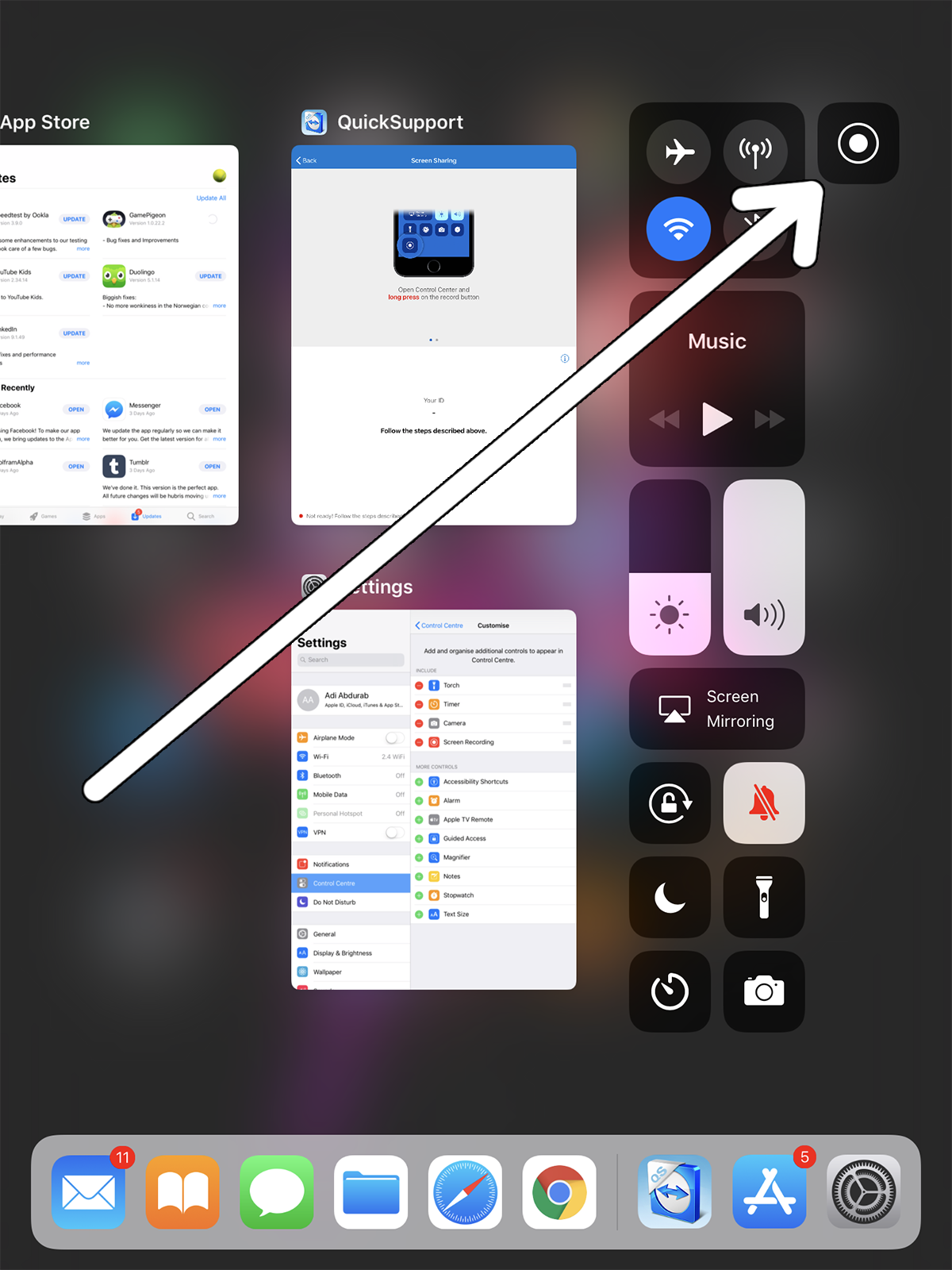
これにより、サポートを提供できますMacを必要としないiOSデバイス、さらにはデモアプリです。ベータ版を使用している一部のユーザーは画面を表示するだけで、これを操作できないことに注意してください。この機能は試用版ですので、フルタイムになるまでに解決されることを願っています。
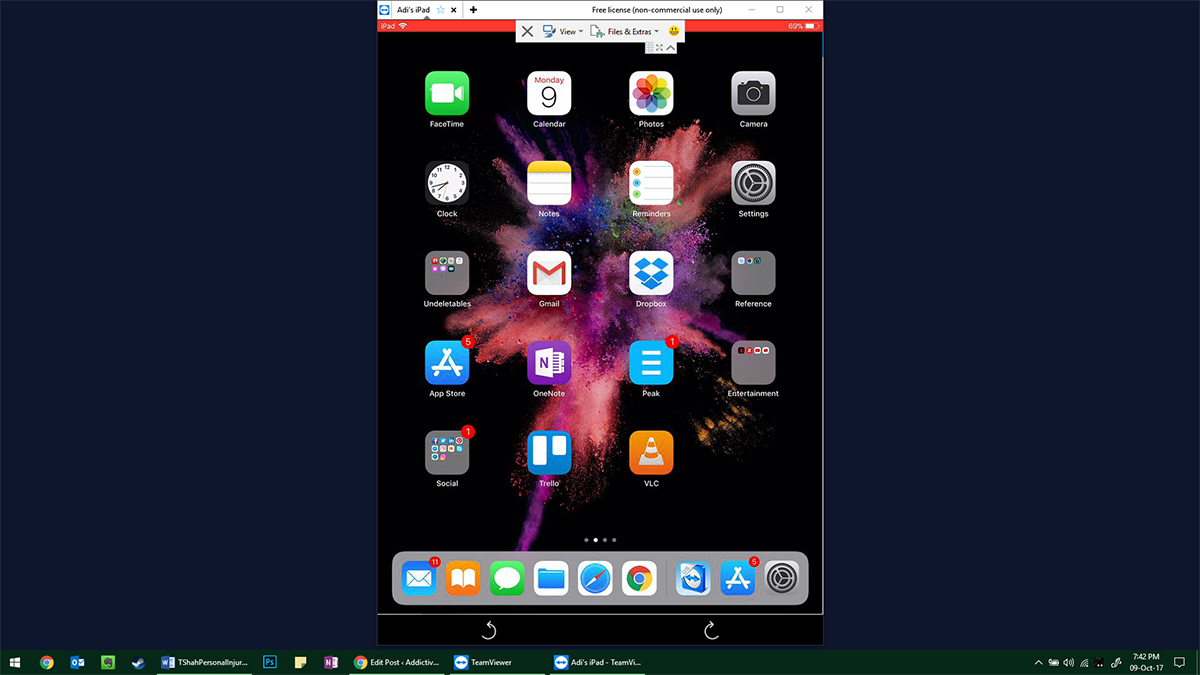
TeamViewerについて

TeamViewerを使用すると、Linux、Mac、およびWindowsプラットフォームにすばやく簡単に安全にリモートアクセスできます。 TeamViewerのサイトは、世界中に約2億のインストールがあると主張しています。
システムを表示せずにリモートで制御できますパフォーマンスの低下。これは、あなたが技術サポートを求める人である場合に特に便利です。自宅からセットアップしたオフィスにリモートでアクセスすることで、クラウドストレージへの依存を排除するために使用できます。または、クラウドストレージを使用して、Dropbox、Box、OneDriveなどの接続されたクラウドサービスを介して転送したいファイルに対応できるため、作業することができます。
TeamViewerのアーキテクチャにより、機能しますファイアウォールやプロキシサーバーと競合するのではなく、それらを使用します。ルータで設定を行う必要さえありません。このアプリは、その上に構築されたプラットフォームと同じくらいタッチフレンドリーです。実際のデバイス自体と同じように、画面に書き込んだり、描画したり、オブジェクトを操作したり、デバイスを操作したりできます。接続されたデバイスとの間でファイルを転送でき、業界をリードするいくつかのセキュリティ標準(256ビットAESエンコーディング、2048ビットRSAキー交換)が付属しています。最後に、セキュリティが懸念される場合は、リモートセッション全体をビデオに記録して、後で確認できるように設定できます。













コメント